[Day5] Face Detection - 使用Google ML Kit (Android)

reference: ithome - Google更新行动机器学习开发套件ML Kit,不再依赖Firebase云端开发平台
Google ML Kit (前身为Firebase ML-Kit)是由Google所开发的机器学习开发套件:
- 主要提供在行动装置上的应用程序开发机器学习技术 (iOS和Android)
- 可以在行动装置上离线使用机器学习运算,避免敏感资料外泄
本文开始
注:由於Google ML Kit是目前新的解决方案,不建议使用Firebase ML Vision sdk;本文撰写会使用ML Kit,不会使用到任何Firebase的功能,请留意差别
在Android上开发
使用套件一定都是要读官方文件、或是官方Samples。这里我们就直接使用官方提供的Samples来实际使用看看吧!
-
下载Google在Github上的ML Kit Vision Quickstart Sample,下载下来後是压缩档(.zip),请解压缩
vision-quickstart专案到你喜欢的目录下 -
开启Android Studio,开启刚才的专案
vision-quickstart
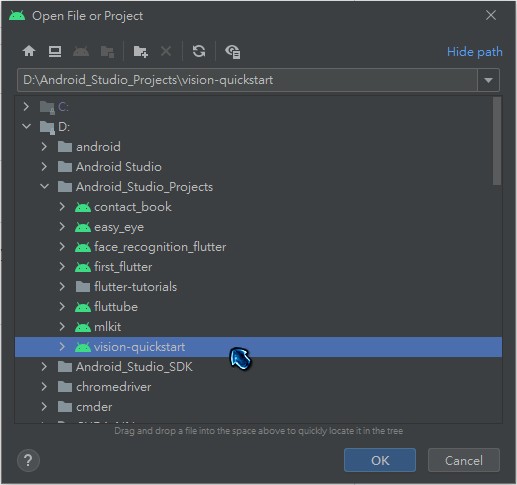
开启之後如果遇到gradle版本与java版本不符或其他错误问题,请自行搜寻google或留言在下面,我会尽快回覆 -
开启之後会需要等待Gradle进行专案初始化,完成後应该会看到
BUILD SUCCESSFUL这个工程师都爱的句子
有关ML Kit sdk的API说明,Google这份文件说的很清楚,这边只就其中几个重点提一下:- 初始化脸部辨识最主要的物件
其中的# com/google/mlkit/vision/demo/java/facedetector/FaceDetectorProcessor.java #47行 detector = FaceDetection.getClient(faceDetectorOptions);faceDetectorOptions有几个参数- setLandmarkMode:会产生人脸关键点标示
- setContourMode:会用线标示人脸的"形状"
- 在进行即时摄影机人脸侦测时,把解析度调到480 x 360可以有很明显的辨识速度提升
- ML Kit是会预先下载到手机上的,透过手机的资源来做运算;因此手机在安装完App後是可以不用网路来做辨识的
- 初始化脸部辨识最主要的物件
-
打开右上角的AVD Manager -> 点选跳出视窗左下角的「Create Virtual Device」->选择Phone、Pixel 2、System image选Oreo(API Level 26),没有安装请先点Download、Configuration栏位打开Advanced Settings,选Front=Webcam0这样才可以使用摄影机
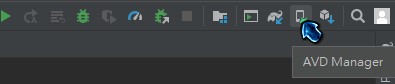
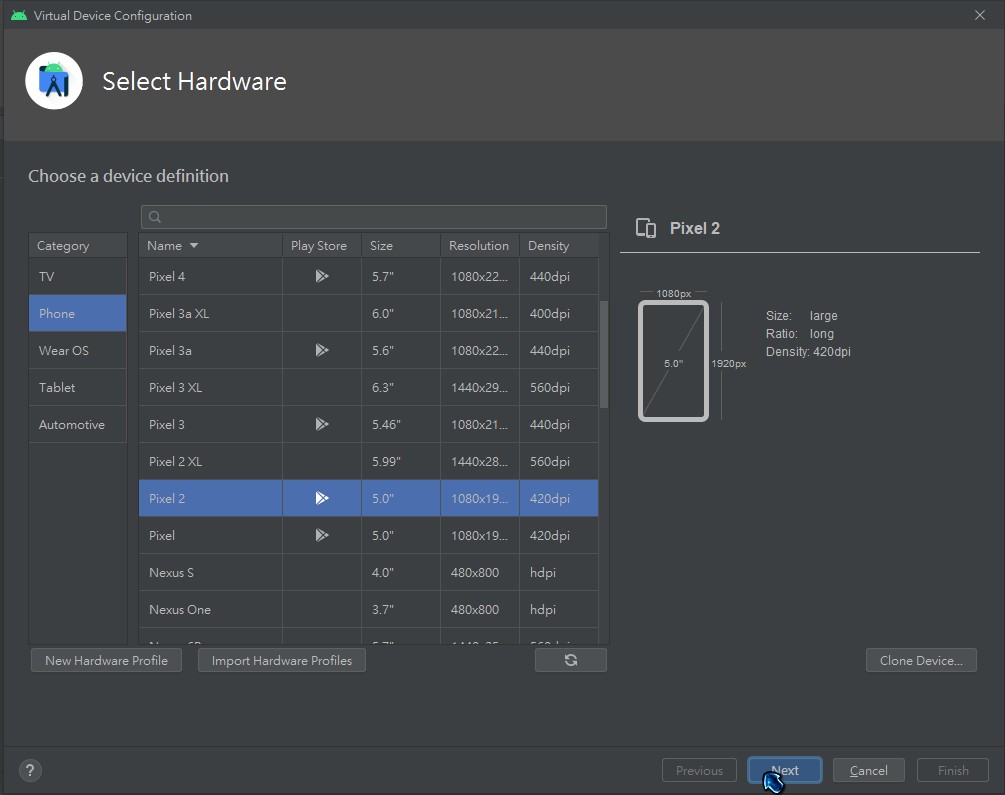
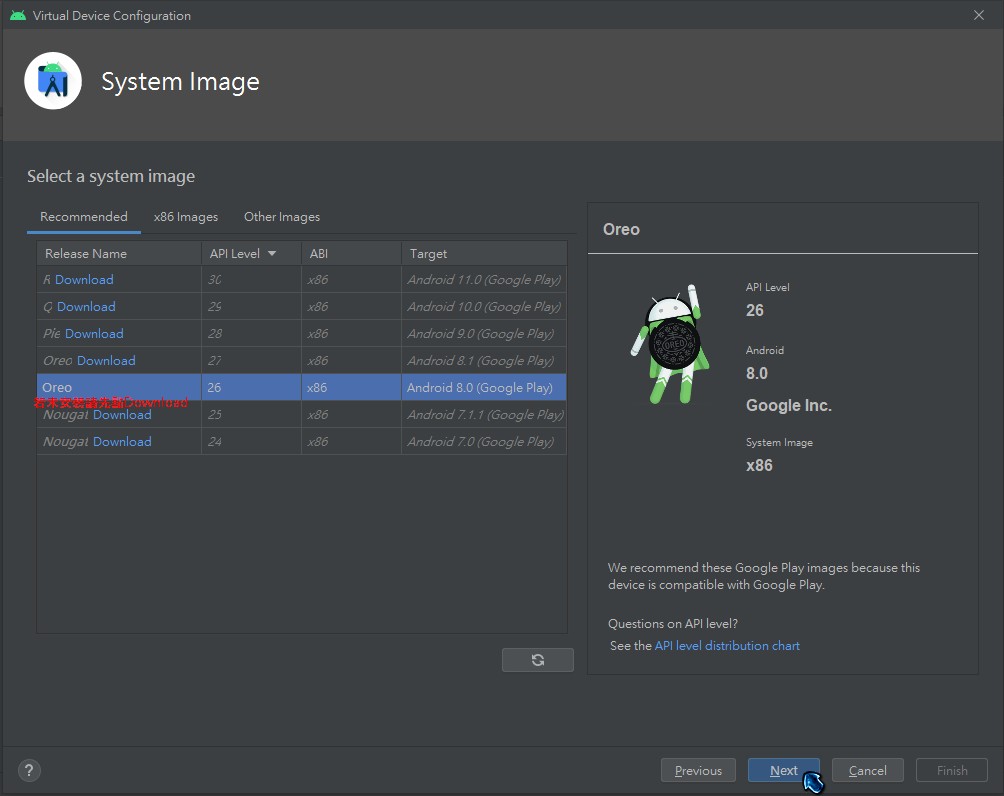
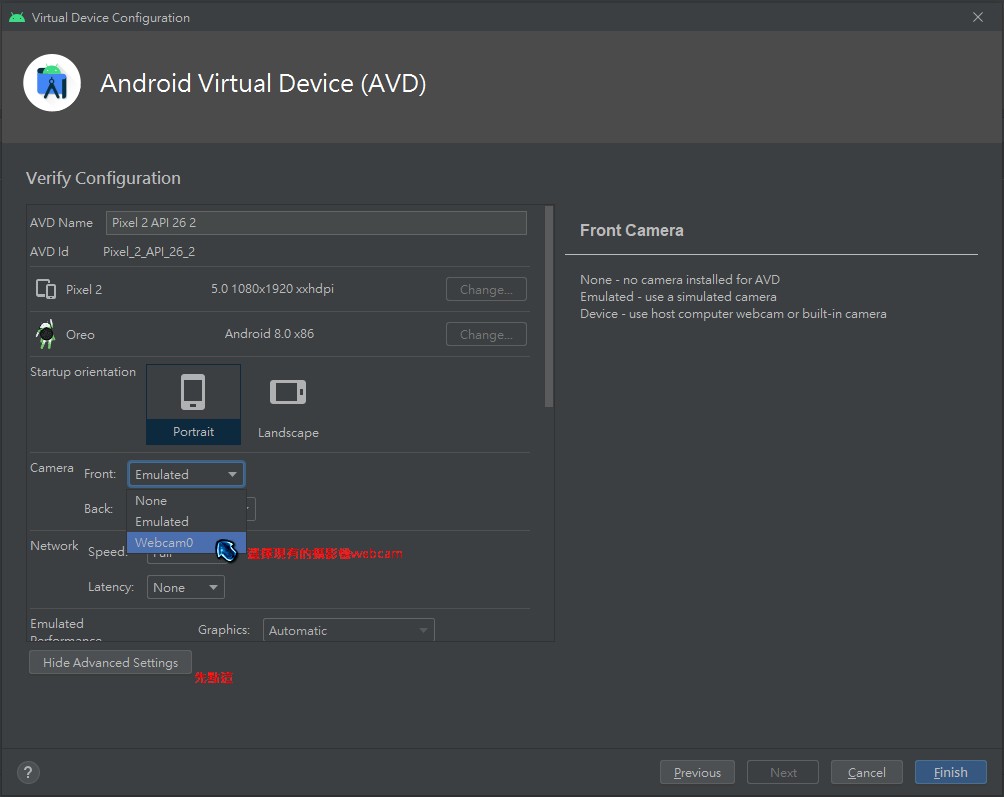
-
建立完AVD後,点选列表中
Pixel 2 API 26旁的启动按钮

-
在主画面应该会看到模拟器启动了,接下来让我们打包App吧!
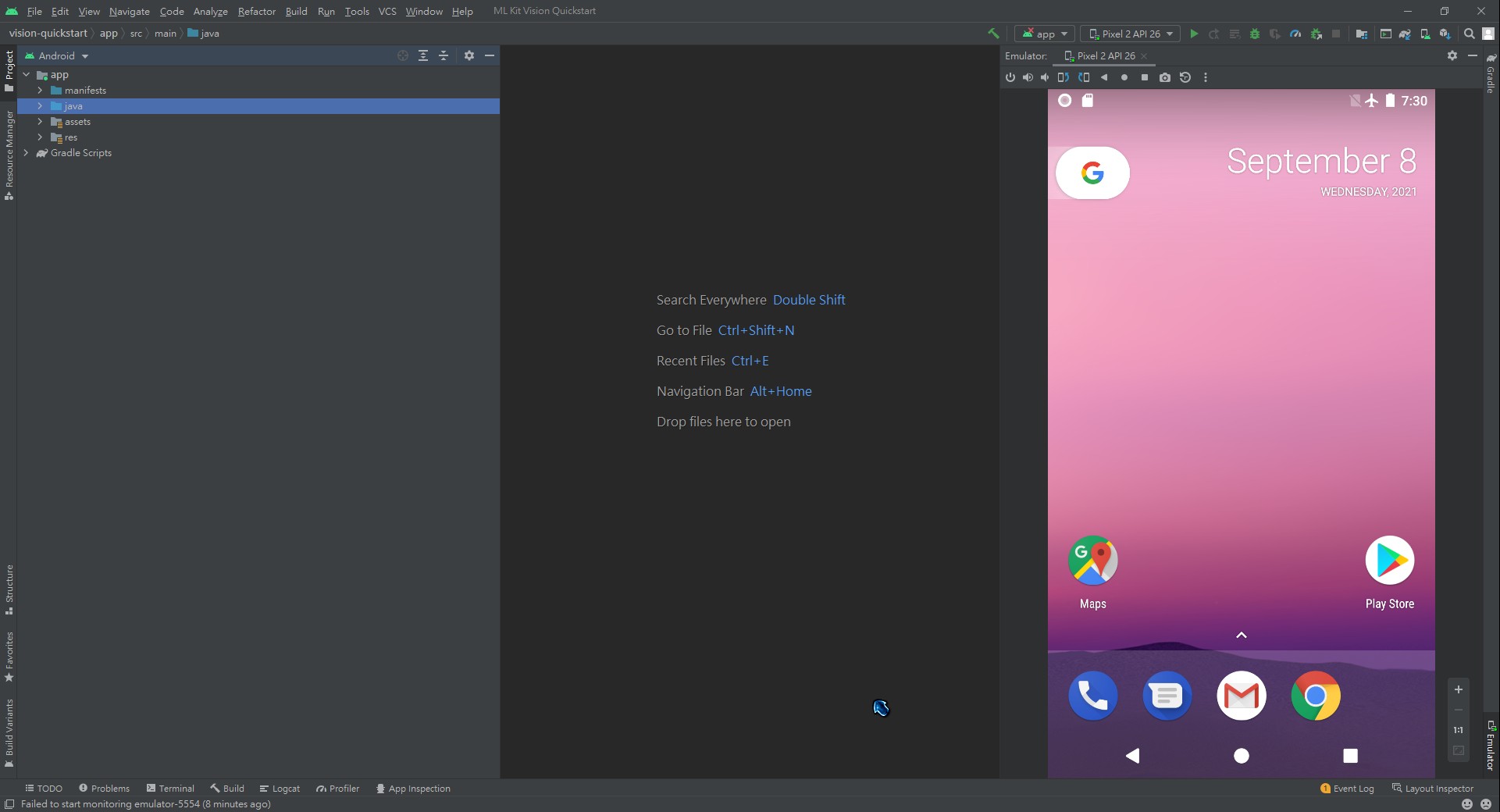
-
点选主画面上方的Build -> Select Build Variant,跳出的视窗中,在Active Build Variant选择
debug
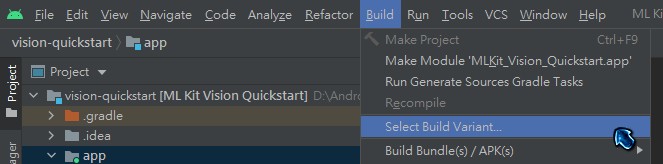
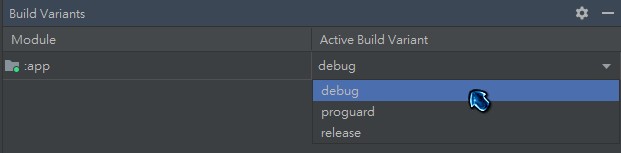
-
等待Build过程,你可以熟悉一下手机模拟器的一些操作...完成後,请点选右上角的Run 'app'
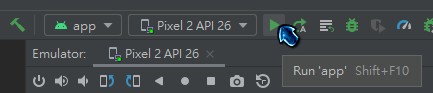
注:如果你的"手机"进入萤幕保护程序(画面全黑),请点选上方功能列的电源按钮解锁即可
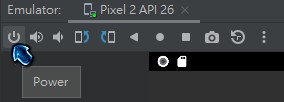
-
开启画面後:
我们用Java版的ML试看看
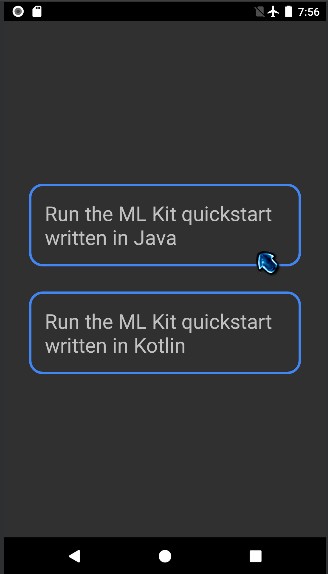
选择LivePreviewActivity
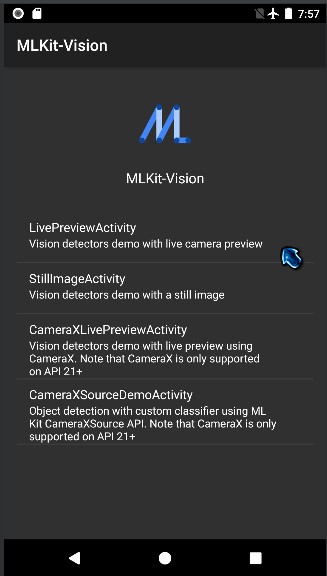
进入画面後,先选择Face Detection
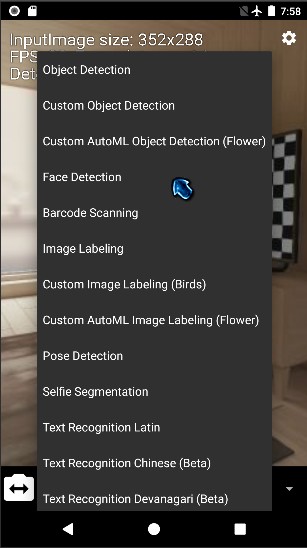
点选左边的切换镜头图示,如果前面你有开启设定AVD Emulator的前镜头,应该会看到:
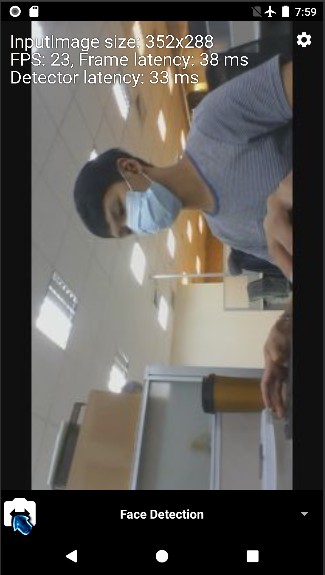
转一下手机
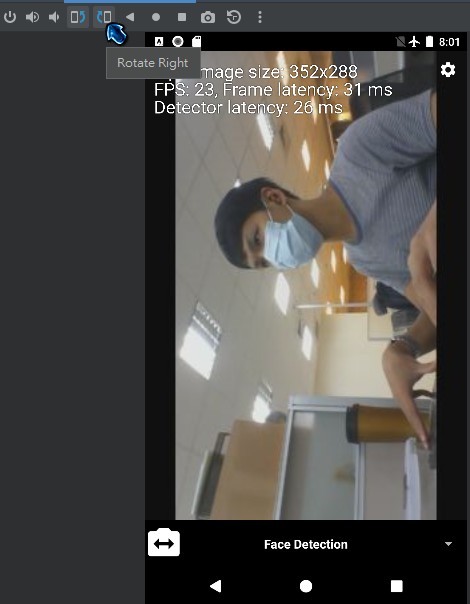
把你的脸靠近镜头,应该会看到你被标示了
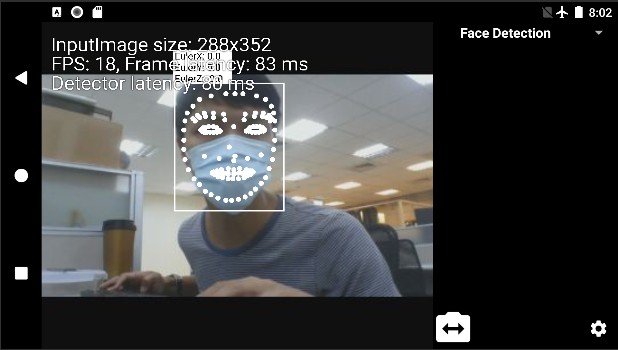
改一下设定(右下角的齿轮图示):
- Detection Info: Hide detection info打开
- Face Detection:
- Landmark mode选择All landmarks (只标示主要五官位置)
- Contour mode选择No Contours
- Classification mode选择All classifications (辨识脸部的基本表情与眼睛是否开启)
- Minimum face size改成0.05 (避免辨识需要太靠近镜头,让脸部比例小一点也可以辨识)
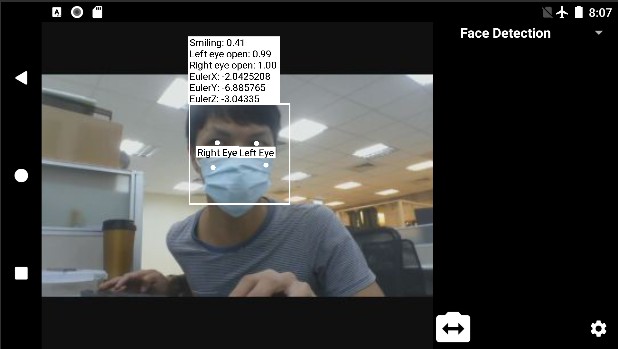
可以看到戴上口罩也可以成功侦测,Google ML Kit的辨识效果也不差。你也试着玩看看其他设定吧!
如果是使用Mac开发的人就See you tomorrow~
<<: Leetcode 挑战 Day 15 [27. Remove Element]
>>: Day 16 | 元件状态:预载 及 延迟载入 Prefetch & Defer Loading
裸机Hyperviser大众化原因
今天来探讨裸机Hyperviser在近几年朝大众化的原因 摆脱固有平台 受够了各大云端运算服务的绑手...
【Day 25】React 与 Immutible
Immutable Immutable 中文意思为不可变的, 即重新赋值後, 新的值和原始的值并不互...
其它的 lifecycle 或 vue router 的 hook
在 About 刷新一次页面 还有一些用在我也不太常用的 lifecycle 这次就一起 Demo ...
[Day15] 建立订单交易API_8
本节将进行完整的虚拟订单请求发送 def get_order(shop_no, need_pay, ...
Day 21-制作购物车之前端架构1
进入前端啦~ 因为原本比较着重於购物车系统的部分,所以前端可能做的比较不好,还请见谅 以下内容有参考...